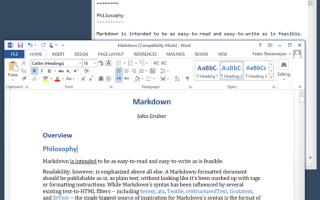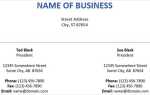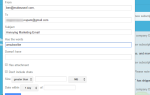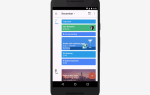Мы можем дать вам много причин, чтобы изучить Markdown прямо сейчас. Двумя главными должны быть независимость от платформы и скорость. И безошибочный толпак: уценкой может научиться шестилетний ребенок.
Разблокируйте бесплатный «Markdown Cheat Sheet» сейчас!
Это подпишет вас на нашу рассылку
Введите адрес электронной почты
отпереть
Прочитайте нашу политику конфиденциальности
Позвольте мне рассказать вам, что такое Markdown, если вы не нажали ссылку выше.
Markdown — это простой способ форматирования простого текста, который можно легко преобразовать в HTML.
Копайте глубже в детали на странице проекта Markdown. Популярность Markdown среди кодеров и не кодеров привела к выпуску многих редакторов, расширений и приложений Markdown. Но Microsoft Word никогда не был среди них … пока не появилось дополнение Microsoft Word под названием Writage.
Загрузите, установите и забудьте, пока вам не понадобится сохранить ваш первый документ Microsoft Word в виде файла разметки.
Плавное преобразование слов в уценку
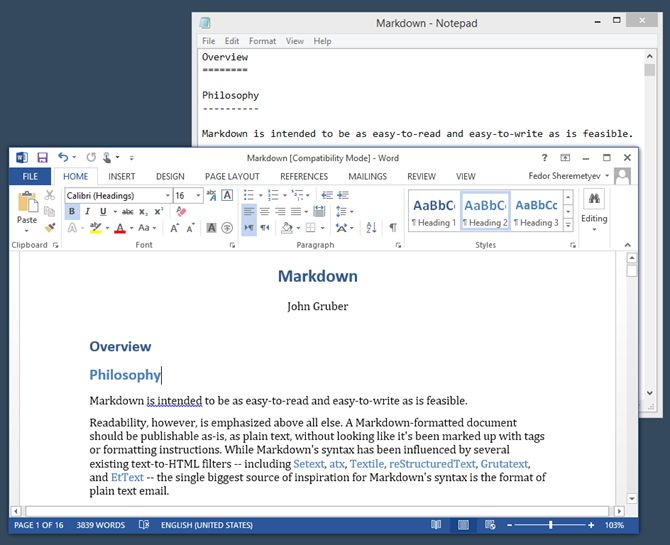
Вам не нужно помнить синтаксис Markdown в Word. Как бы просто это ни было. С Writage Microsoft Word — ваш редактор Markdown WYSIWYG. Создайте свой документ, как если бы вы использовали обычные команды форматирования, такие как жирный шрифт, курсив, подчеркивание, гиперссылки и т. Д.
Сохраните документ Word в виде файла разметки:
- Сохраните файл с Сохранить как… команда.
- В диалоговом окне введите имя файла и выберите уценка из выпадающего списка для Сохранить как тип.
Теперь вы можете использовать преобразованный текст Markdown в любом другом инструменте или по назначению.
Сохраните файл Markdown как документ Word:
Вы также можете легко пойти другим путем, используя Writage для преобразования файла Markdown в документ Word. Возможно, вы захотите использовать богатые функции форматирования Microsoft Word или поделиться файлом Markdown с людьми, которые используют Microsoft Word. Опять же, есть только два шага.
- Откройте Microsoft Word и откройте любой файл Markdown.
- Использовать Сохранить как… командуй и выбирай Word Document от Сохранить как поле типа.
Хороший выбор для тех, кто знаком со словом
Microsoft Word является де-факто продуктивным программным обеспечением для миллионов пользователей. Writing поможет вам ознакомиться с утилитой без излишеств Markdown. У него простой синтаксис, и использование его каждый день может помочь вам в этом.
Я буду рекомендовать Markdown (и Writage) во весь голос, если у вас есть какая-либо письменная работа.
Не забудьте вернуться сюда и рассказать нам, что вы думаете о Markdown в целом и Writage как конвертере Markdown.
Хотите написать Markdown с нуля? Используйте наш шпаргалку Markdown
и научимся составлять таблицу в уценке
!